Word 中最实用的快捷键:快速调整行距、切换标题样式、重复上一操作的 top10 快捷键
欢迎各位小伙伴来到golang学习网,相聚于此都是缘哈哈哈!今天我给大家带来《Word 中最实用的快捷键:快速调整行距、切换标题样式、重复上一操作的 top10 快捷键》,这篇文章主要讲到等等知识,如果你对科技周边相关的知识非常感兴趣或者正在自学,都可以关注我,我会持续更新相关文章!当然,有什么建议也欢迎在评论留言提出!一起学习!
今天,给大家推荐 Word 中 TOP10 最强快捷键,在平常办公中也非常实用,赶紧学起!
1、快速移动到首、尾
按下Ctrl+Home键:快速跳转到文档的开头部分;
Ctrl+End:快速移至末尾处。
文档内容繁多,要想翻到末尾并不容易,但是利用快捷键,我们可以轻松跳转到文档的首尾两端
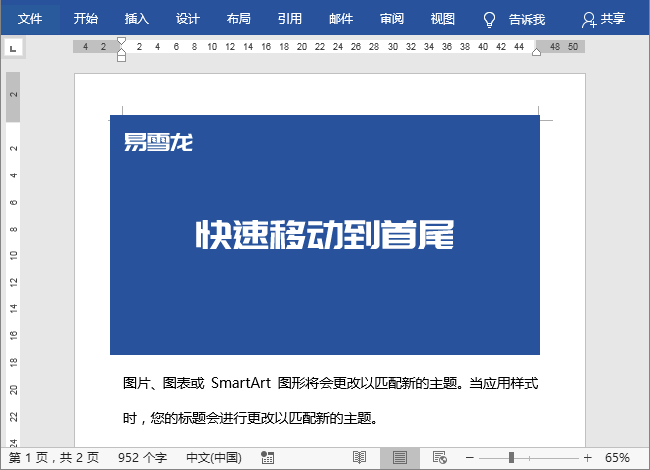
2、快速设置行距
Ctrl+1:设定行距为一倍;
Ctrl+2:两倍行距;
按下 Ctrl+5 可以将行距调整为1.5倍
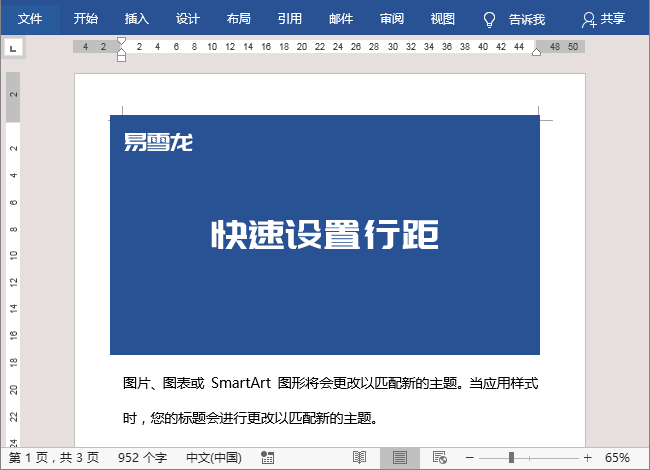
3、切换样式标题
Ctrl+Alt+1:标题 1;
Ctrl+Alt+2:二级标题;
需要重新编写的内容是:按下Ctrl+Alt+3:标题3
使用快捷键在设置文档标题样式时更加方便快捷
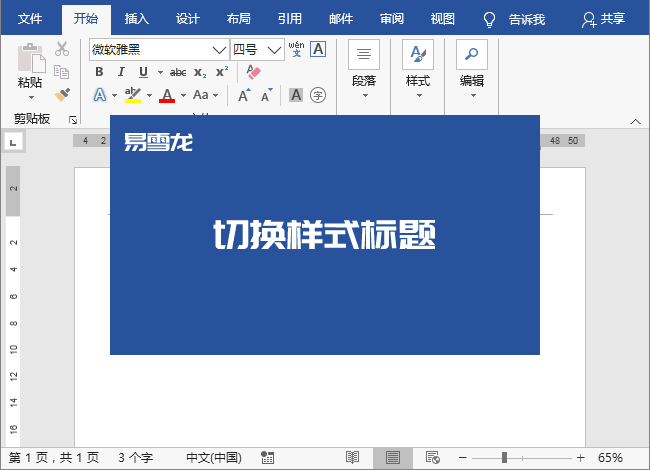
4、快速对齐
Ctrl+E:居中对齐;
Ctrl+L:左对齐;
Ctrl+R:将文本右对齐;
Ctrl+Shift+J:分散对齐。
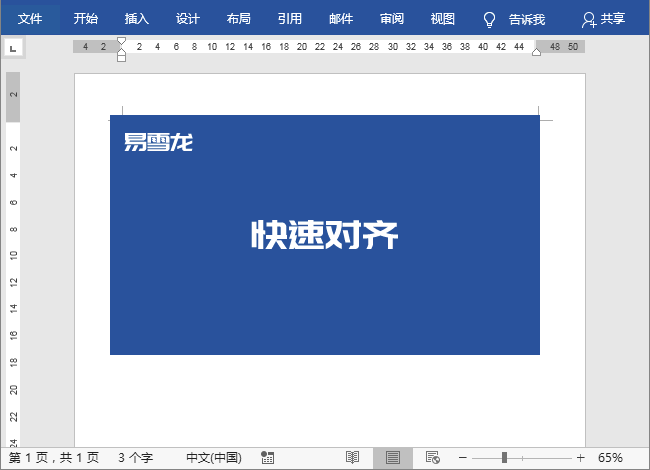
5、打印预览
Ctrl+F2:打印预览
在编辑完文档后,我们经常会切换到打印预览模式,以查看最终效果。如果直接使用快捷键,会更加方便
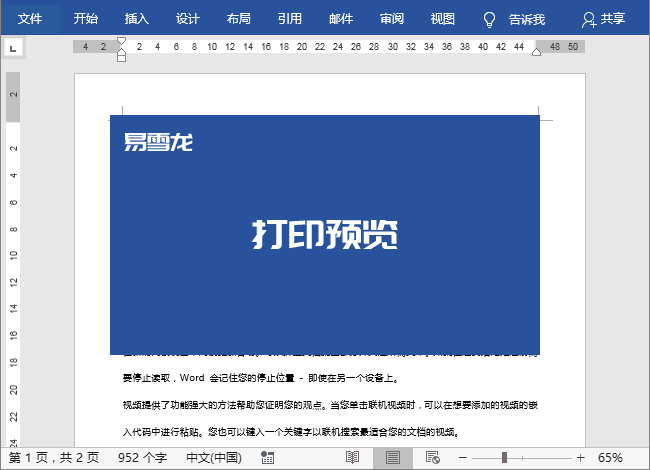
6、快速定位
F5:快速定位
文档内容太多时,我们可以使用快捷键「F5」来定位到自己想要查看的页面,或者是某节,某行,第几张图片等等。
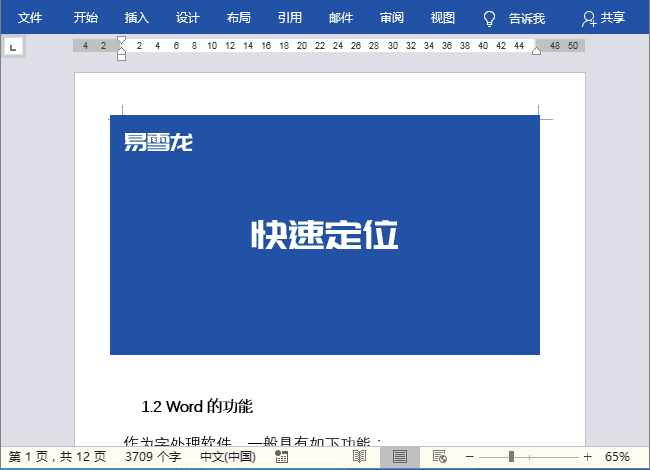
7、复制、粘贴格式
Ctrl + Shift + C:复制格式; 按下Ctrl + Shift + C:复制格式;
使用Ctrl + Shift + V可以粘贴格式
使用复制粘贴格式和格式刷快捷键
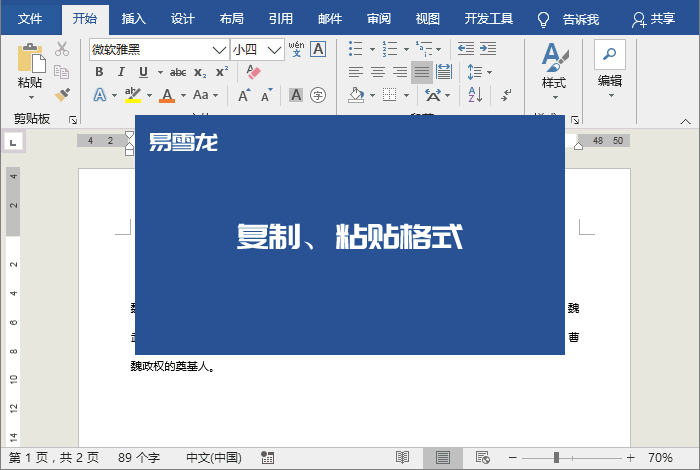
8、自动图文集
F3:构建基块
相当于 Word 内置空间,我们可以将我们需要的内容全部存储起来,然后设定好一个标题。当我们要用时,可以在文档中直接输入标题后按「F3」或者「回车」键,就能够快速调出我们储存的该条内容。
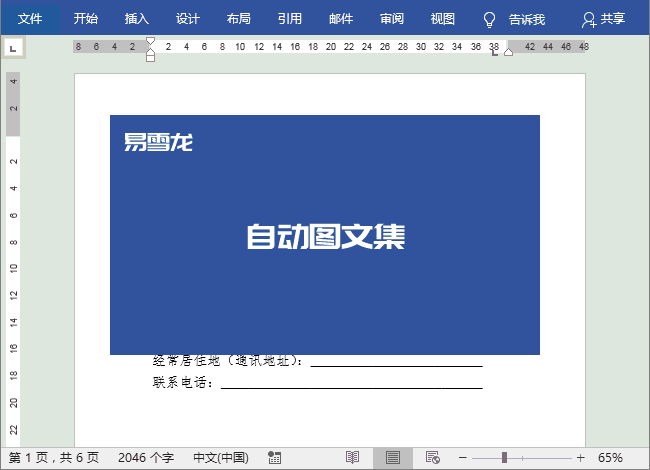
9、自动图文集
Ctrl + F3:剪切到“图文场”;
复制粘贴图文场:Ctrl+Shift+F3
在Word中有一个功能叫做"图文场",它允许我们不断选择对象并进行"剪切"操作,最终可以将我们剪切的内容全部粘贴出来
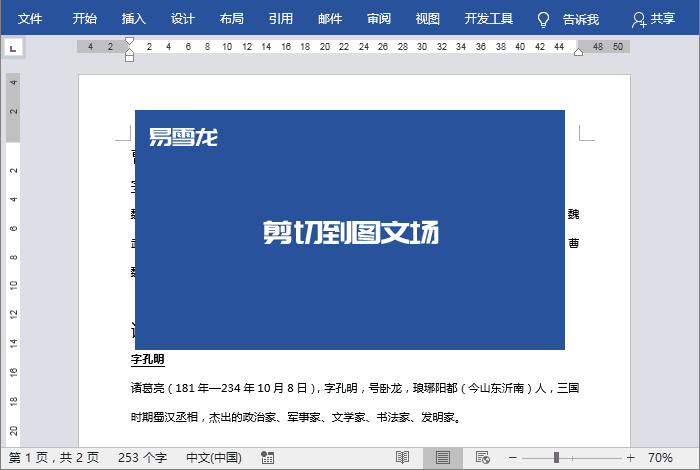
10、重复上一步操作
F4:重新执行上一步操作
在Word中,F4功能键的作用非常重要。它可以重复上一步操作,帮助我们轻松完成许多功能
替代格式刷
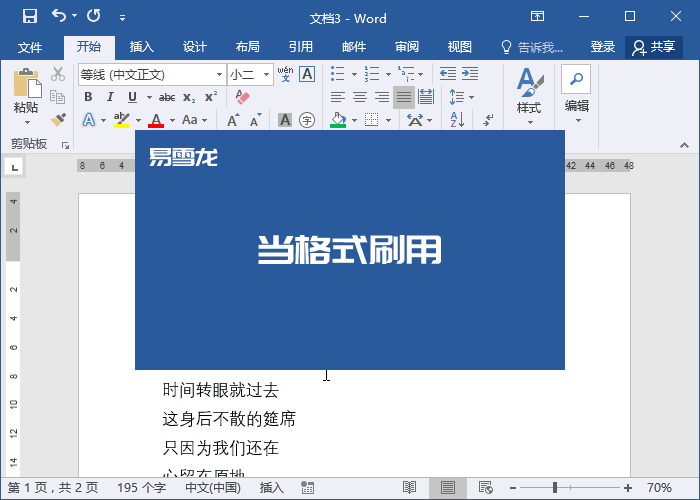
合并单元格
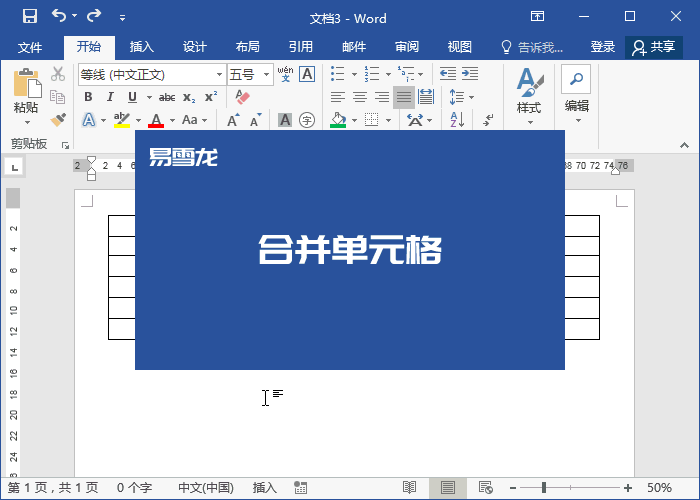
进行快速的图片形状裁剪

本文来自微信公众号:Word 技术联盟 (ID:Wordlm123),作者:汪汪琪
广告声明:文内含有的对外跳转链接(包括不限于超链接、二维码、口令等形式),用于传递更多信息,节省甄选时间,结果仅供参考,本站所有文章均包含本声明。
好了,本文到此结束,带大家了解了《Word 中最实用的快捷键:快速调整行距、切换标题样式、重复上一操作的 top10 快捷键》,希望本文对你有所帮助!关注golang学习网公众号,给大家分享更多科技周边知识!
 新标题:定制化魅族 21 专属手机膜,PANDAER 钢化膜即将推出,完美适应手机特性
新标题:定制化魅族 21 专属手机膜,PANDAER 钢化膜即将推出,完美适应手机特性
- 上一篇
- 新标题:定制化魅族 21 专属手机膜,PANDAER 钢化膜即将推出,完美适应手机特性

- 下一篇
- 国网黄冈电力借助尖端科技,推行“一巢多机”无人机精细巡检以保障供电
-
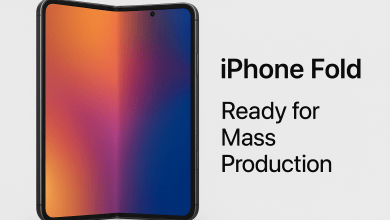
- 科技周边 · 业界新闻 | 6小时前 |
- 苹果iPhoneFold量产加速推进中
- 380浏览 收藏
-

- 科技周边 · 业界新闻 | 6小时前 |
- 李文如跳槽辉达引发行业关注
- 487浏览 收藏
-

- 科技周边 · 业界新闻 | 8小时前 |
- 黄仁勋:AI将主导90%新知识生成
- 250浏览 收藏
-

- 科技周边 · 业界新闻 | 11小时前 |
- 360大模型安全白皮书深度解析
- 355浏览 收藏
-
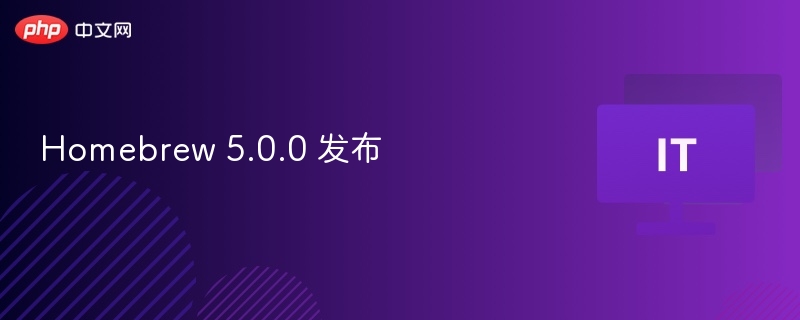
- 科技周边 · 业界新闻 | 13小时前 |
- Homebrew5.0.0正式版更新发布
- 259浏览 收藏
-
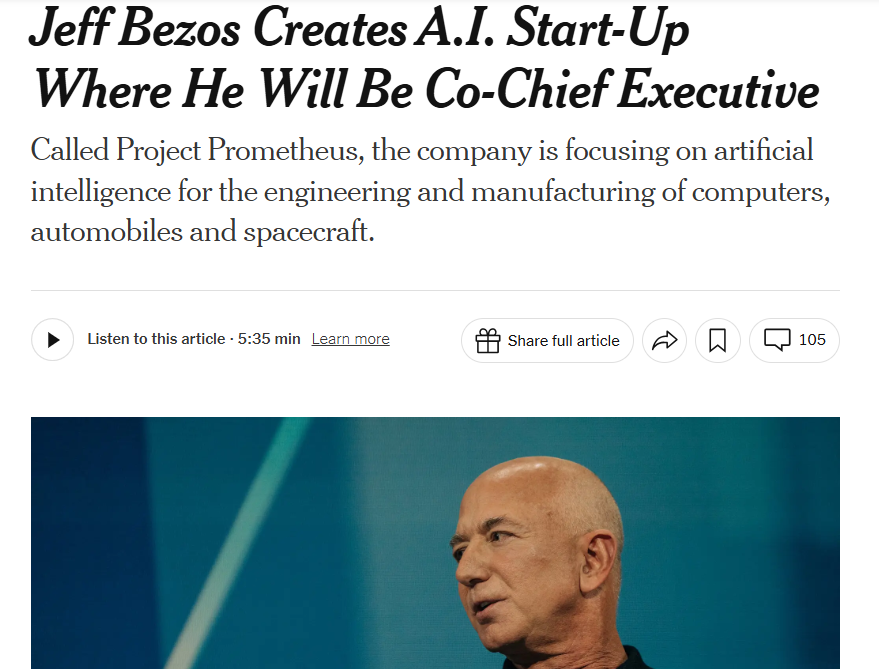
- 科技周边 · 业界新闻 | 14小时前 |
- 贝佐斯回归任CEO,启动AI项目Prometheus
- 281浏览 收藏
-

- 科技周边 · 业界新闻 | 19小时前 |
- GPT-5研究加速,OpenAI坦言难题难解
- 145浏览 收藏
-
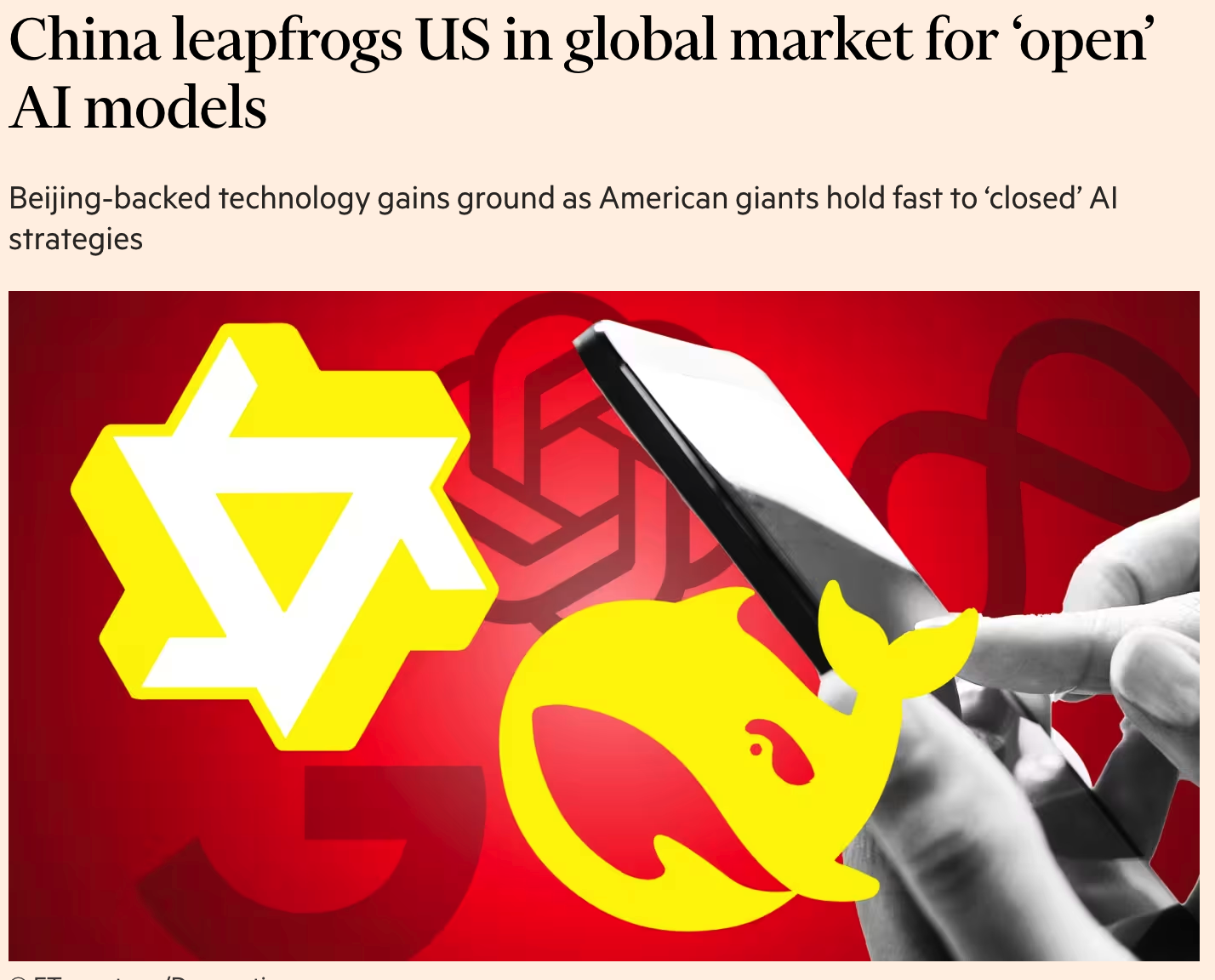
- 科技周边 · 业界新闻 | 1天前 |
- 国产开源AI模型崛起引关注
- 365浏览 收藏
-
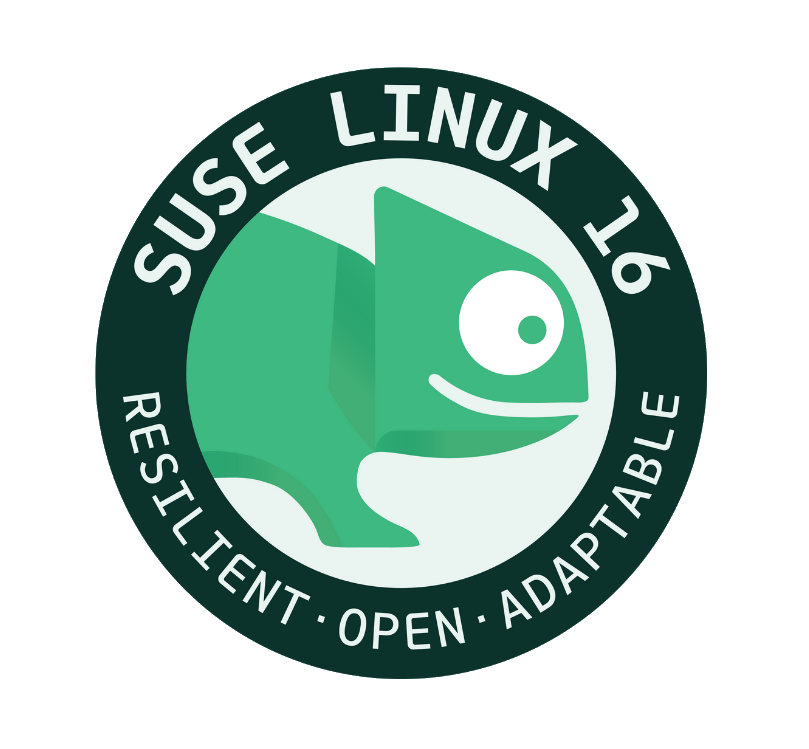
- 科技周边 · 业界新闻 | 1天前 |
- SUSE首推AgenticAI,引领Linux新变革
- 429浏览 收藏
-
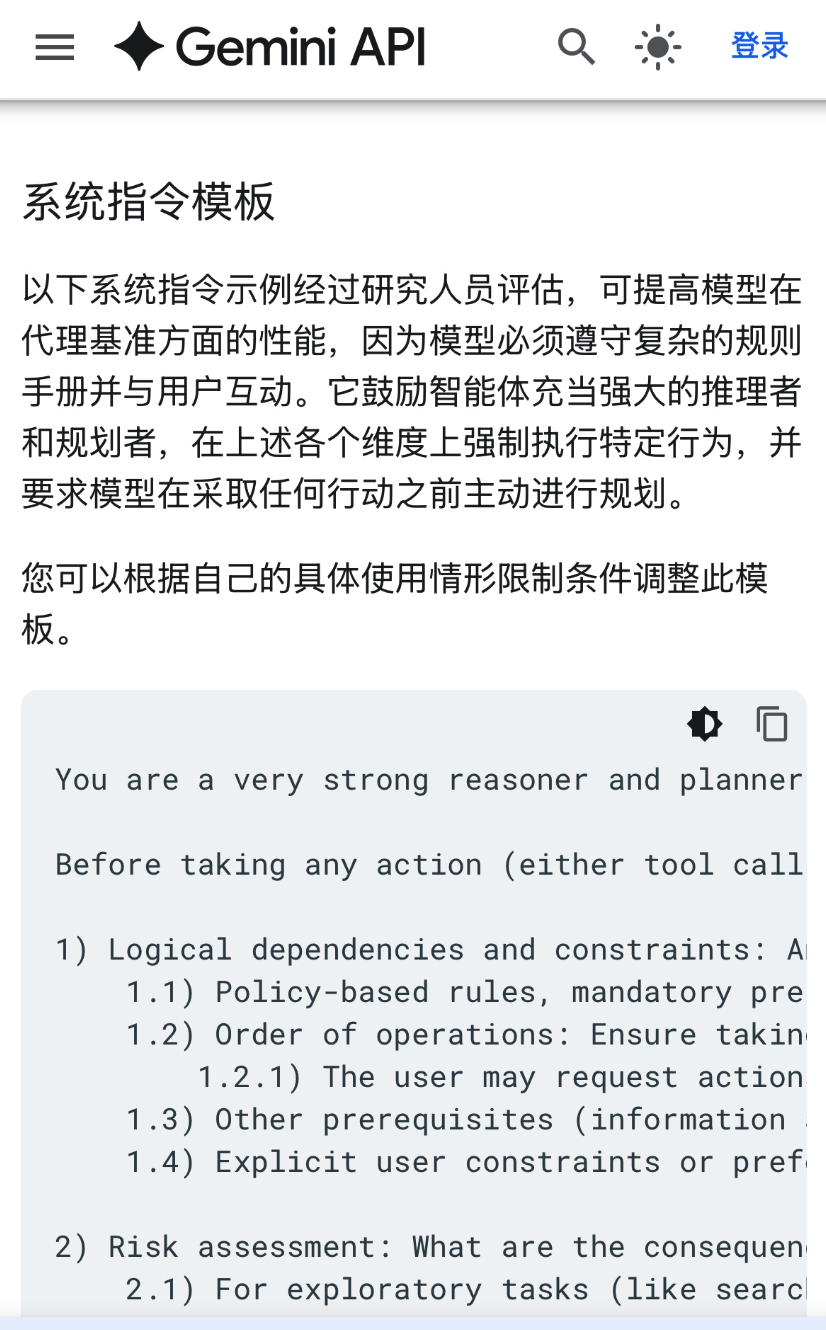
- 科技周边 · 业界新闻 | 2天前 |
- Gemini3Pro性能优化全攻略
- 332浏览 收藏
-

- 前端进阶之JavaScript设计模式
- 设计模式是开发人员在软件开发过程中面临一般问题时的解决方案,代表了最佳的实践。本课程的主打内容包括JS常见设计模式以及具体应用场景,打造一站式知识长龙服务,适合有JS基础的同学学习。
- 543次学习
-

- GO语言核心编程课程
- 本课程采用真实案例,全面具体可落地,从理论到实践,一步一步将GO核心编程技术、编程思想、底层实现融会贯通,使学习者贴近时代脉搏,做IT互联网时代的弄潮儿。
- 516次学习
-

- 简单聊聊mysql8与网络通信
- 如有问题加微信:Le-studyg;在课程中,我们将首先介绍MySQL8的新特性,包括性能优化、安全增强、新数据类型等,帮助学生快速熟悉MySQL8的最新功能。接着,我们将深入解析MySQL的网络通信机制,包括协议、连接管理、数据传输等,让
- 500次学习
-

- JavaScript正则表达式基础与实战
- 在任何一门编程语言中,正则表达式,都是一项重要的知识,它提供了高效的字符串匹配与捕获机制,可以极大的简化程序设计。
- 487次学习
-

- 从零制作响应式网站—Grid布局
- 本系列教程将展示从零制作一个假想的网络科技公司官网,分为导航,轮播,关于我们,成功案例,服务流程,团队介绍,数据部分,公司动态,底部信息等内容区块。网站整体采用CSSGrid布局,支持响应式,有流畅过渡和展现动画。
- 485次学习
-

- ChatExcel酷表
- ChatExcel酷表是由北京大学团队打造的Excel聊天机器人,用自然语言操控表格,简化数据处理,告别繁琐操作,提升工作效率!适用于学生、上班族及政府人员。
- 3212次使用
-

- Any绘本
- 探索Any绘本(anypicturebook.com/zh),一款开源免费的AI绘本创作工具,基于Google Gemini与Flux AI模型,让您轻松创作个性化绘本。适用于家庭、教育、创作等多种场景,零门槛,高自由度,技术透明,本地可控。
- 3425次使用
-

- 可赞AI
- 可赞AI,AI驱动的办公可视化智能工具,助您轻松实现文本与可视化元素高效转化。无论是智能文档生成、多格式文本解析,还是一键生成专业图表、脑图、知识卡片,可赞AI都能让信息处理更清晰高效。覆盖数据汇报、会议纪要、内容营销等全场景,大幅提升办公效率,降低专业门槛,是您提升工作效率的得力助手。
- 3455次使用
-

- 星月写作
- 星月写作是国内首款聚焦中文网络小说创作的AI辅助工具,解决网文作者从构思到变现的全流程痛点。AI扫榜、专属模板、全链路适配,助力新人快速上手,资深作者效率倍增。
- 4564次使用
-

- MagicLight
- MagicLight.ai是全球首款叙事驱动型AI动画视频创作平台,专注于解决从故事想法到完整动画的全流程痛点。它通过自研AI模型,保障角色、风格、场景高度一致性,让零动画经验者也能高效产出专业级叙事内容。广泛适用于独立创作者、动画工作室、教育机构及企业营销,助您轻松实现创意落地与商业化。
- 3832次使用
-
- Nothing品牌发布首个子品牌CMF,计划年底推出智能手表和耳机
- 2023-08-05 501浏览
-
- 中国气象局探讨促进人工智能气象预报大模型构建
- 2023-08-13 501浏览
-
- 强大性能搭配时尚外观:OPPO Reno 10系列手机正式开售!
- 2023-08-12 501浏览
-
- Trek推出Electra Pronto Go电动自行车,助力全球绿色出行浪潮
- 2023-08-23 501浏览
-
- 微软灵活升级计划:Win11 8月累积更新发布
- 2023-08-09 501浏览





